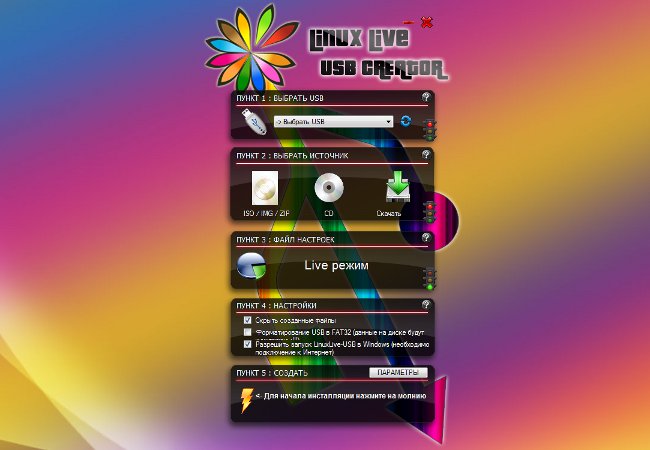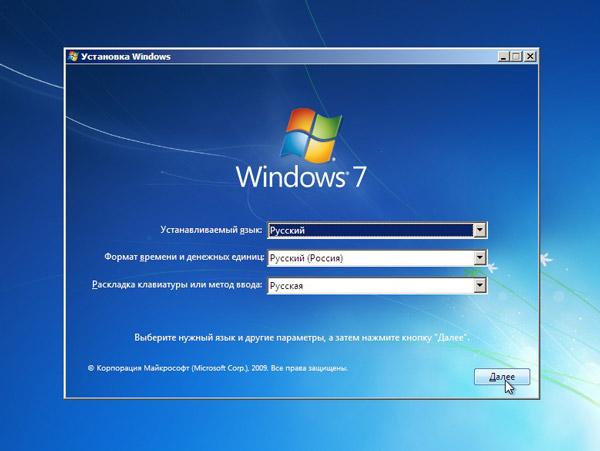वर्चुअल डिस्क कैसे बनाएं
 वर्चुअल डिस्क के उपयोग का सहारा लिया जाता हैकई पीसी उपयोगकर्ताओं वर्चुअल डिस्क का उपयोग करने के लिए कई कारण हो सकते हैं, इसलिए उन सभी को सूचीबद्ध करने में कोई मतलब नहीं है और अब सवाल पूरी तरह से अलग है: वर्चुअल डिस्क कैसे बनाएं?
वर्चुअल डिस्क के उपयोग का सहारा लिया जाता हैकई पीसी उपयोगकर्ताओं वर्चुअल डिस्क का उपयोग करने के लिए कई कारण हो सकते हैं, इसलिए उन सभी को सूचीबद्ध करने में कोई मतलब नहीं है और अब सवाल पूरी तरह से अलग है: वर्चुअल डिस्क कैसे बनाएं? अधिक विवरण में वर्चुअल डिस्क के निर्माण के बारे में चर्चा करने से पहले, यह ध्यान दिया जाना चाहिए कि इसी नाम के तहत कुछ अलग-अलग कार्रवाइयों को छिपाना है। कुछ उपयोगकर्ता वर्चुअल ड्राइव बनाना चाहते हैं, अन्य - एक वर्चुअल हार्ड ड्राइव। उनके उद्देश्य, बिल्कुल, अलग है। इसलिए, वे अलग-अलग तरीकों से निर्मित होते हैं।
आभासी डिस्क कैसे बनाएँ: आभासी ड्राइव
बहुत बार आप नेटवर्क पर डिस्क छवि डाउनलोड कर सकते हैं, उदाहरण के लिए, किसी प्रकार का खेल बेशक, डाउनलोड केवल आधी लड़ाई है अब खिलौना अभी शुरू किया जाना है। यहां, सभी में दो तरीके हैं: छवि को डीवीडी-रॉम में जला दें, या वर्चुअल डिस्क का उपयोग करें। उत्तरार्द्ध की मदद से, खेल डिस्क से शुरू हो जाएगा। इस मामले में, यह हमेशा कंप्यूटर पर संग्रहीत किया जाएगा सहमत हूँ कि यह बहुत सुविधाजनक है
एक आभासी ड्राइव बनाना बहुत आसान है, लेकिन यह एक विशिष्ट कार्यक्रम की आवश्यकता है। फिलहाल इतने सारे अलग-अलग फ्री प्रोग्राम हैं उनके बीच सबसे लोकप्रिय डेमन टूल्स था
डेमन टूल्स क्या एक मुफ्त सीडी / डीवीडी एमुलेटर हैकई सुरक्षा प्रणालियों का समर्थन करता है सीडी / डीवीडी डेमॉन उपकरण की सहायता से, आप लेजरलॉक, सिकुरॉम, बैकपॉपीज़ जैसे सुरक्षा के साथ सामान्य ड्राइव और डिस्क दोनों का अनुकरण कर सकते हैं। यदि आप केवल कुछ आभासी ड्राइव बनाने का लक्ष्य रखते हैं जिससे आप विभिन्न डिस्क चलाएंगे, तो यह कार्यक्रम आपके लिए बहुत ही सुविधाजनक होगा।
आभासी ड्राइव बनाने के लिए एक और बहुत लोकप्रिय कार्यक्रम है शराब 120%। लेकिन यह इस बात पर ध्यान देने योग्य है कि इस कार्यक्रम का भुगतान किया जाता है। बेशक, सभी संभावनाओं का मूल्यांकन करने के लिए, डेवलपर्स एक निश्चित अवधि के लिए नि: शुल्क कार्यक्रम देते हैं। फिर, स्वाभाविक रूप से, आपको एक लाइसेंस खरीदना होगा। शराब 120% और डेमन टूल्स के बीच मुख्य अंतर कार्यक्षमता में है शराब 120% आप एक समय में 31 छवियों को बनाने और उपयोग करने की अनुमति देता है यह एक पारंपरिक ड्राइव के मुकाबले बहुत अधिक डेटा ट्रांसफर दर प्रदान करता है इसके अलावा शराब 120% अच्छा है क्योंकि यह डिस्क छवियां बना सकता है, लेकिन डेमन केवल मौजूदा वाले का उपयोग करता है
वर्चुअल डिस्क कैसे बनाएँ: वर्चुअल हार्ड डिस्क
एक वर्चुअल हार्ड डिस्क उपयोगी हो सकती है यदि आप एक छवि फ़ाइल में डेटा संग्रहीत करना चाहते हैं। ऐसी छवि फ़ाइल खोलने के लिए, आपको कार्यक्रमों की आवश्यकता हैदृश्य और आभासी मशीन ठीक है, कि विंडोज 7 में ऐसी कोई डिस्क बनाने की आवश्यकता है! और एक आभासी हार्ड डिस्क का उपयोग उस पर एक और ओएस लगाने के लिए किया जा सकता है।
तो, मैं विंडोज 7 के लिए वर्चुअल हार्ड डिस्क कैसे बनाऊं? यह वर्चुअल डिस्क बनाने के लिए आपको बहुत लंबा नहीं लेगा शुरू करने के लिए, प्रारंभ मेनू के खोज पट्टी पर, diskmgmt.msc टाइप करें और Enter दबाएं।। "डिस्क प्रबंधन" विंडो खोलने से पहले "एक्शन" मेनू में, "वर्चुअल हार्ड डिस्क बनाएं" विकल्प चुनें।
अब आप आपको उस स्थान का चयन करना चाहिए जहां आपकी वर्चुअल हार्ड डिस्क को संग्रहीत किया जाएगा ( "सारांश")। कोई स्थान चुनने के बाद, सहेजें पर क्लिक करें। इसके अलावा आपको आभासी डिस्क की क्षमता निर्धारित करने की आवश्यकता है। यहां सब कुछ आपके विवेक पर होगा। लेकिन यह मत भूलो कि आप वर्चुअल हार्ड डिस्क का प्रारूप भी निर्दिष्ट कर सकते हैं। गतिशील विस्तार आपको वर्चुअल डिस्क की क्षमता बढ़ाने की क्षमता देता है जैसा कि आप उस पर डेटा जोड़ते हैं और संग्रहीत करते हैं लेकिन निश्चित आकार आपको डिस्क की क्षमता बढ़ाने की अनुमति नहीं देगा। ठीक क्लिक करें और अब आपको बस वर्चुअल डिस्क बनाने के लिए विंडोज के लिए इंतजार करना होगा। यह स्वचालित रूप से आरोहित होगा, इसलिए इसके निर्माण के तुरंत बाद आप इसे सिस्टम पर स्थापित सभी डिस्क की सूची में देखेंगे।
लेकिन यह सब नहीं है डिस्क का उपयोग शुरू करने के लिए, आपको इसे प्रारंभ करना चाहिए और उस पर एक विभाजन बनाना होगा। डिस्क को प्रारंभ करने के लिए, पैनल खोलेंप्रबंधन -> प्रशासन -> कंप्यूटर प्रबंधन कंसोल के बाएं मेनू में, डिस्क प्रबंधन पर क्लिक करें उस डिस्क का चयन करें जिसे आप आरंभ करना चाहते हैं। खुलने वाली आरंभिक डिस्क विंडो में, ड्राइव का चयन करें, मास्टर बूट रिकॉर्ड (एमबीआर) का चयन करें और ठीक पर क्लिक करें। अब आरम्भिकरण के अंत तक प्रतीक्षा करें
ताकि आप अपनी डिस्क देख सकें और इसका इस्तेमाल कर सकें, प्रारंभिक पूरा होने के बाद, आपको वॉल्यूम बनाने की आवश्यकता होगी (धारा)। प्रारंभिक डिस्क पर राइट-क्लिक करें और "एक सरल मात्रा बनाएं" चुनें इससे पहले कि आप एक सरल मात्रा विज़ार्ड बनाएँ खोलें। अगला क्लिक करें और मेगाबाइट में विभाजन आकार निर्दिष्ट करें। अगला कदम एक ड्राइव अक्षर असाइन करना है। अगला क्लिक करें और वॉल्यूम के लिए स्वरूपण विकल्प चुनें (एनटीएफएस की सिफारिश की गई है)। अगले विज़ार्ड विंडो में, आपके द्वारा बनाई गई सभी सेटिंग्स जांचें और समाप्त करें क्लिक करें अब आपकी वर्चुअल हार्ड ड्राइव उपयोग के लिए तैयार है